Hogyan lehet megtalálni a legkorábbi és a legutóbbi dátumokat egy tartományban az Excelben?
A dátumok oszlopában nem könnyű gyorsan megtalálni a legkorábbi dátumot és a legújabb dátumot, ha nem tudja rendezni a dátumokat. Valójában számos trükkös módszer létezik az Excel legkorábbi és legújabb dátumainak egyszerű és kényelmes megismerésére.
- Keresse meg a legkorábbi és a legújabb dátumokat a funkciókkal
- Keresse meg a legkorábbi és legújabb dátumokat a Kutools for Excel segítségével
- Keresse meg a legkorábbi és a legújabb dátumokat az Excel minden sorában / oszlopában
- Keresse meg a legkorábbi vagy a legújabb dátumokat egy másik oszlop kritériumai alapján (csoportok szerint)
Keresse meg a legkorábbi és a legújabb dátumokat a funkciókkal
Ha feltételezzük, hogy meg szeretné tudni a legkorábbi dátumot és a legújabb dátumot az A1: D7 tartományban, lásd a következő képernyőképet:

1. Min funkció a legkorábbi dátum megtalálásához
Egy üres cellába írja be a képletet = MIN (A1: D7), és nyomja meg a gombot belép kulcs. A lehető leghamarabb visszaadja az aktív cellában a legkorábbi dátumokat.

2. Kis funkció a legkorábbi dátum megtalálásához
Alkalmazhatja a képletet is = KIS (A1: D7,1) hogy gyorsan megkapja a legkorábbi időpontokat.
3. Max funkció a legújabb dátum megtalálásához
Ha meg szeretné tudni a tartomány legújabb dátumait, megadhatja a képletet = MAX (A1: D7), és nyomja meg a gombot belép kulcs.
4. Nagy funkció a legújabb dátum megtalálásához
Ez a képlet = NAGY (A1: D7,1) segít gyorsan megszerezni a legújabb dátumokat.
Keresse meg a legkorábbi és legújabb dátumokat a Kutools for Excel segítségével
Ha van Kutools az Excel számára telepítve, annak SVálassza ki a sejteket Max vagy Min értékkel eszköz segíthet megtalálni a legkorábbi dátumot és a legújabb dátumokat, anélkül, hogy emlékezne a funkciókra.
Kutools az Excel számára - Tele van több mint 300 alapvető Excel-eszközzel. Élvezze a teljes funkcionalitású 30 napos INGYENES próbaverziót hitelkártya nélkül! Letöltés most!
1. Válassza ki azt a tartományt, amelyen a legfrissebb vagy a legkorábbi dátum űrlapot választja. Ebben az esetben válassza ki az A1: D7 tartományt, és kattintson Kutools > választ > Válassza a Max vagy Min értékű cellákat.
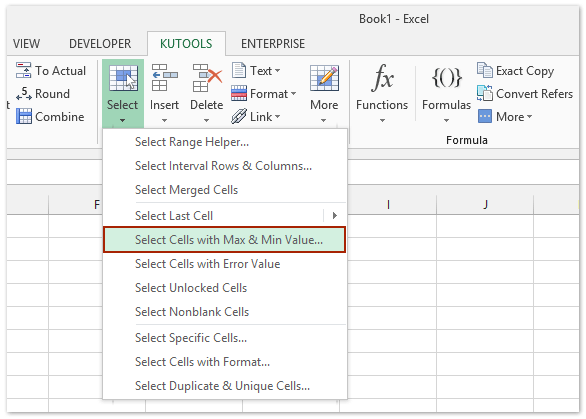
2. Adja meg a beállításokat, ahogy a következő képernyőkép mutatja:
(1) Ha meg szeretné tudni a legújabb dátumot, ellenőrizze a Maximális érték választási lehetőség; vagy ellenőrizze a Minimális érték lehetőség a legkorábbi időpontra;
(2) Ellenőrizze a Sejt lehetőség és Csak az első cella opciót.

3. kettyenés OK. Ezután egyszerre kerül kiválasztásra a legutóbbi vagy a legkorábbi dátummal rendelkező cella.
Kutools az Excel számára - Töltse fel az Excelt több mint 300 alapvető eszközzel. Élvezze a teljes funkcionalitású 30 napos INGYENES próbaverziót hitelkártya nélkül! Szerezd meg most
Keresse meg a legkorábbi vagy a legújabb dátumokat az Excel minden sorában / oszlopában
Ez a SVálassza ki a sejteket Max vagy Min értékkel A Kutools for Excel segédprogramja támogatja a maximális vagy minimális érték egyszerű kiválasztását minden oszlopban vagy sorokban.:
Kutools az Excel számára - Tele van több mint 300 alapvető Excel-eszközzel. Élvezze a teljes funkcionalitású 30 napos INGYENES próbaverziót hitelkártya nélkül! Letöltés most!
Válassza ki azt a tartományt, amelytől a legutóbbi vagy a legkorábbi dátumot felveszi, majd kattintson a gombra Kutools > választ > Válassza a Max vagy Min értékű cellákat, majd adja meg a beállításokat az alábbi képernyőkép szerint:

Jelölje be Teljes sor opció az egyes sorok legújabb dátumának megkeresésére:

Jelölje be Teljes oszlop opció az egyes sorok legújabb dátumának megkeresésére:

Kutools az Excel számára - Töltse fel az Excelt több mint 300 alapvető eszközzel. Élvezze a teljes funkcionalitású 30 napos INGYENES próbaverziót hitelkártya nélkül! Szerezd meg most
Bemutató: keresse meg a legkorábbi és a legújabb dátumokat egy tartományban, vagy a tartomány minden sorában / oszlopában
Könnyedén megtalálja a kritériumok alapján a max / min értéket az Excel többi oszlopában (csoportonként)
Kutools Excelhez Haladó kombinált sorok segédprogram segítségével az Excel felhasználók könnyedén megismerhetik az egyes elemek maximális minimumértékét egy másik oszlopban.

Ez a Haladó sorok kombinálása segédprogram egyesítheti a sorokat és az értékeket külön jelöléssel, vagy egyesítheti a sorokat, és kiszámíthatja azok összegét, előfordulások számát, maximális / minimum értékeket, átlagokat stb.
Kapcsolódó cikkek:
- Válassza ki a max adat max funkcióval
- Válassza ki a legmagasabb és a legalacsonyabb értéket
- Válassza ki a minimális adatot min funkcióval
A legjobb irodai hatékonyságnövelő eszközök
Töltsd fel Excel-készségeidet a Kutools for Excel segítségével, és tapasztald meg a még soha nem látott hatékonyságot. A Kutools for Excel több mint 300 speciális funkciót kínál a termelékenység fokozásához és az időmegtakarításhoz. Kattintson ide, hogy megszerezze a leginkább szükséges funkciót...

Az Office lap füles felületet hoz az Office-ba, és sokkal könnyebbé teszi a munkáját
- Füles szerkesztés és olvasás engedélyezése Wordben, Excelben és PowerPointban, Publisher, Access, Visio és Project.
- Több dokumentum megnyitása és létrehozása ugyanazon ablak új lapjain, mint új ablakokban.
- 50% -kal növeli a termelékenységet, és naponta több száz kattintással csökkenti az egér kattintását!
